📂 Данная инструкция является дополнением статьи «Загрузка файлов. Интерфейс». Здесь детальнее рассматриваются особенности работы в Хранилище данных при загрузке файлов таблиц.
Советуем также почитать:
Загрузка файлов. Интерфейс пользователя
Загрузка файлов с устройства пользователя и облака
Интеграция с другими коннекторами
В модуле загрузки файлов есть специальный раздел «Хранилище».
На данную вкладу пользователь попадает если загружает файл впервые, или загружает файл без выбора существующей схемы данных.
1. Для работы с хранилищем данных необходимо перейти на шаг «СОЗДАНИЕ ПОЛЕЙ В ХРАНИЛИЩЕ ДАННЫХ»
После этого нужно кликнуть на вкладку «Хранилище». На данной вкладке отображаются все поля из хранилища данных для проекта:
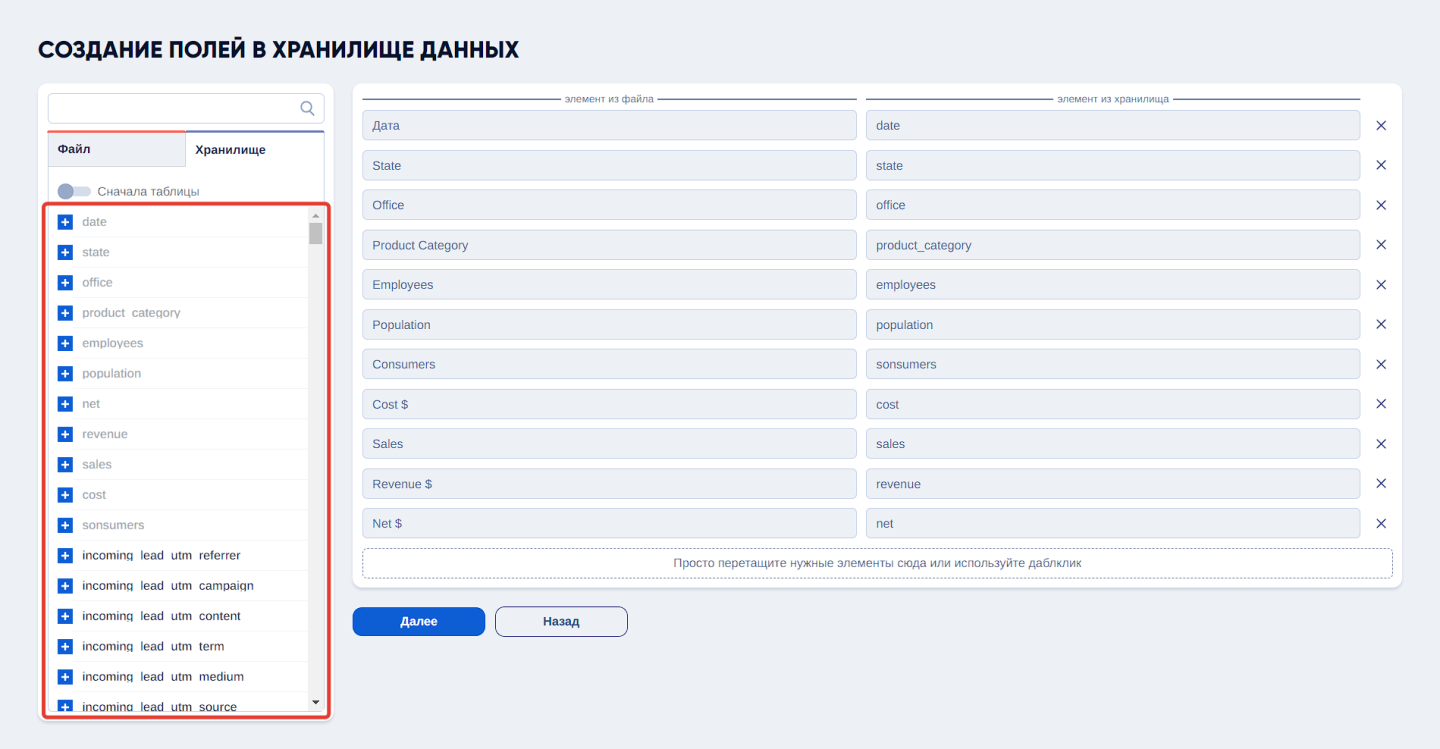
2. На данном этапе можно удалить столбцы и они не будут загружены:

Выбрать поле из хранилища данных можно перетащив строку в правую часть экрана методом Drag`n`Drop или дважды кликнув по строке хранилища:
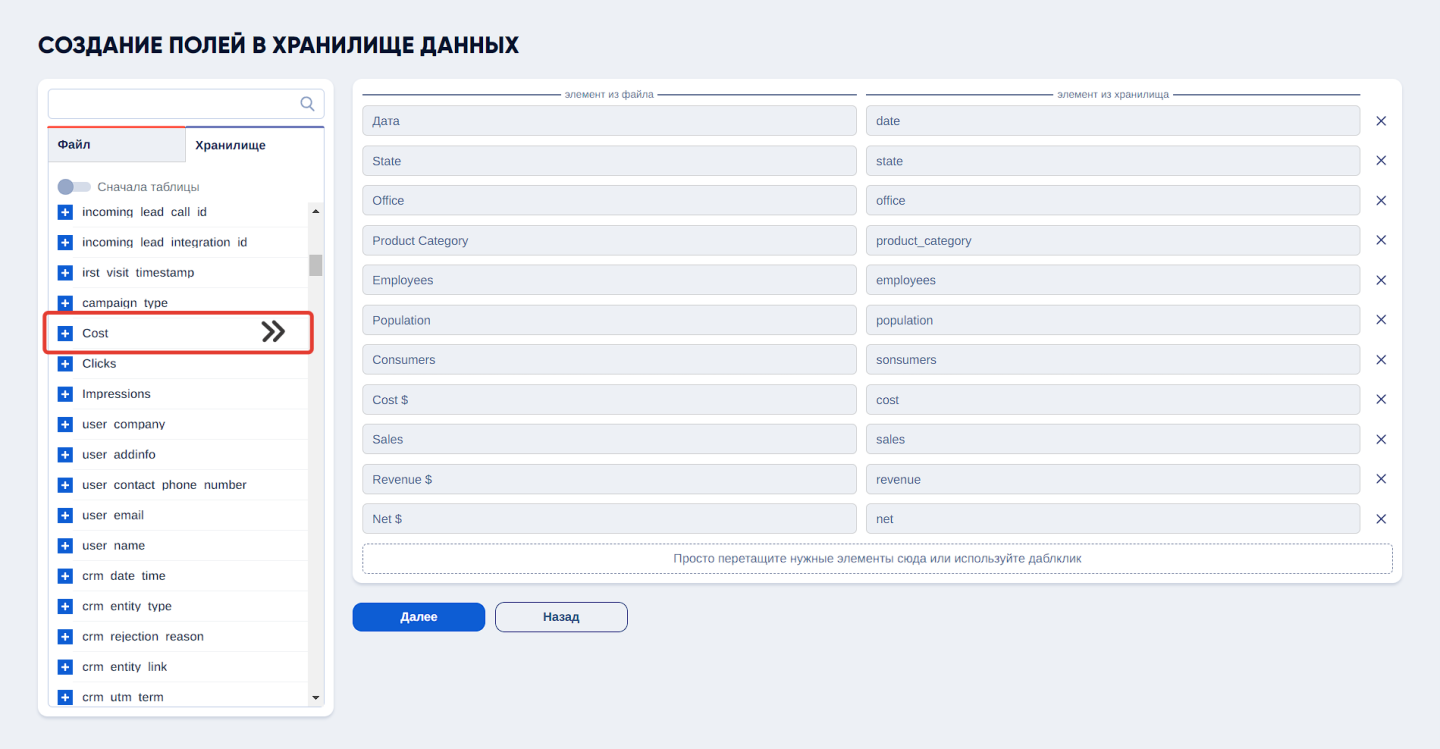
3. При выборе поля из хранилища данных оно перемещается в правую часть для загрузки:

4. Теперь, если кликнуть на имя добавленного столбца из хранилища, то в выпадающем списке отображаются все столбцы, включая столбцы из ранее добавленных файлов:

Столбцы из загруженного файла находятся во вкладке «Файл».
На вкладке «Хранилище» отображаются все системные поля, которые есть в доступе и которые были ранее загружены (из других таблиц). В этом и есть смысл полей «Хранилища».
Обратите внимание, что при сопоставлении загруженных из файла полей с полями в хранилище недолжно быть совпадений. Этим действием мы сообщаем системе: какое из двух полей считать показателем Cost. В нашем примере мы удалим верхнее поле нажатием на «крестик»  справа:
справа:

Итак, мы добавили из хранилища (из списка ранее загруженных параметров и показателей) поле Cost . Теперь добавляем название поля из столбцов загруженных в файле переносом названия на пустую ячейка поля. Например Cost $:

5. После выбора необходимых полей из хранилища для загрузки файла нажимаем кнопку «Далее» и далее открывается стандартный шаг «СОЗДАНИЕ ПАРАМЕТРОВ И ПОКАЗАТЕЛЕЙ»:

Определите тип загружаемых данных и завершите загрузку файла нажатием кнопки «Готово».